Jeni në një shfaqje dhe ju nevojitet të shfaqni në ekran gjëra të cilat do ti prezantoni. Kësisoj nëse keni një projektor në dispozicion atëherë jeni me fat.

Brenda këtij artikulli do të mësoni si të lidhni një laptop me një projektor duke përdorur një kabllo HDMI, DVI, VGA dhe Bluetooth, duke i mbështetur të dyja pajisjet.
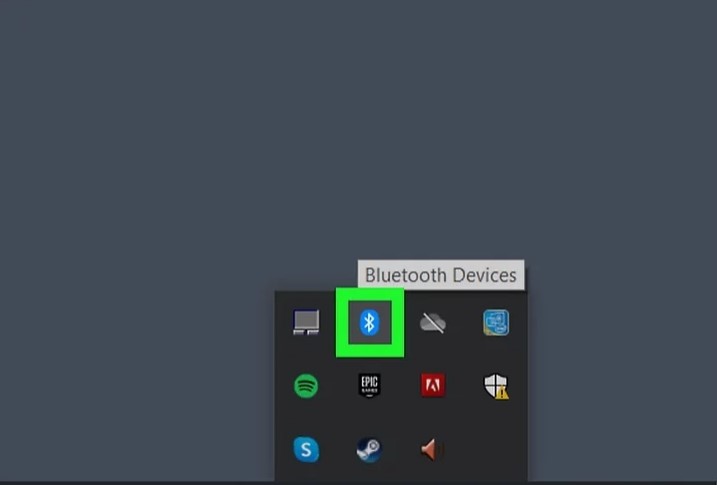
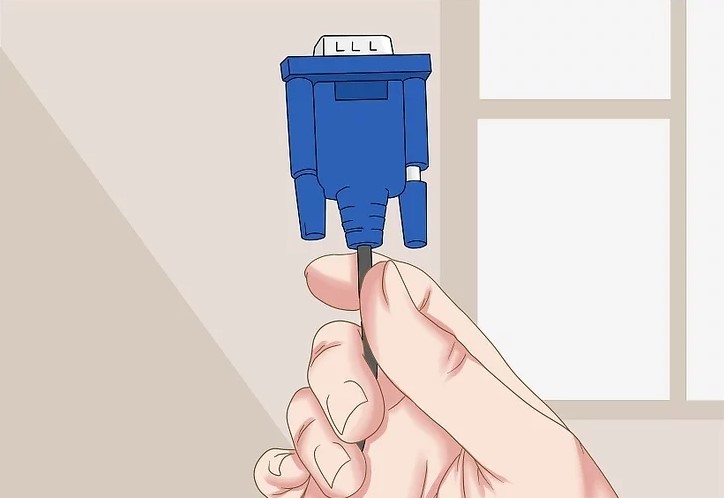
Hapat të cilat duhet ndjekur për të lidhur laptopin me projektor:
1. Përdorimi i një kablloje me Windows 10

Hapi i parë që duhet ndjekur është të lidhni kabllon si në laptop ashtu edhe në projektor. Pas identifikimit të kabllos (HDMI, DVI ose VGA), mund të lidhni dy portat. Shumë porte lidhjeje video mund të etiketohen por nëse nuk janë të etiketuara, shikoni formën e kabullit dhe futeni në një portë që duket e njëjtë.
Burimi më i zakonshëm i daljes në një laptop janë portat VGA. Këto duken si porta të përbëra nga tre rreshta me pesë vrima secila. Nëse laptopi juaj nuk ka një port VGA, ai duhet të ketë një portë HDMI. Nëse laptopi juaj nuk ka asnjërën nga këto, mund t’ju duhet të blini një përshtatës VGA ose HDMI nga një shitës me pakicë elektronike.
Disa kompjuterë Windows mbështesin Miracast nëse edhe projektori juaj e mbështet atë veçori, nuk do t’ju duhet asnjë kabllo. Për të parë nëse laptopi juaj Windows mbështet Miracast, kërkoni dhe hapni aplikacionin Connect.
2. Ndizni projektorin tuaj (dhe laptopin, nëse është e nevojshme)

Hapi i radhës është ndezja e laptopit dhe projektorit tuaj nëse dëshironi të vazhdoni punën dhe të shfaqni pamjet apo prezantimet që keni në laptop në projektor.
3. Shtypni Win+P dhe zgjidhni një opsion të ndarjes
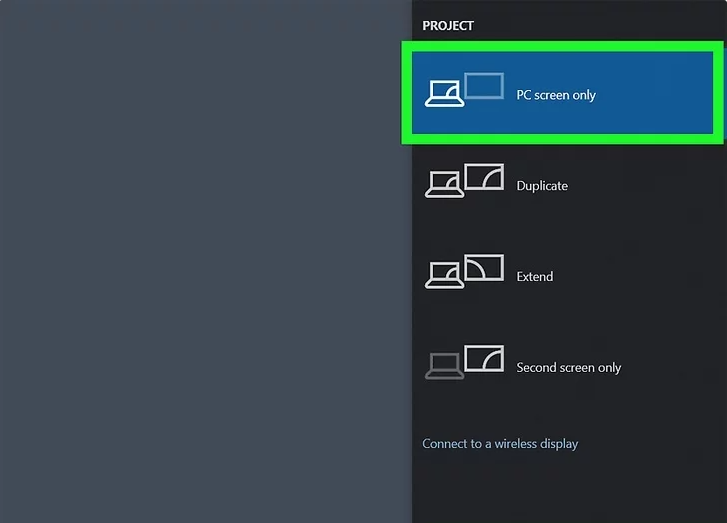
Hapi i tretë me rradhë është shtypja e Win+P dhe të zgjidhni opsionin e ndarjes.
Një listë e opsioneve të ndarjes së ekranit do të shfaqet në monitorin tuaj:
Vetëm ekrani i kompjuterit: Ky opsion fiket ekranin e projektimit në mënyrë që ekrani i laptopit tuaj të mos ndahet.
Dublikatë: Ndani gjithçka nga ekrani juaj te projektori, por do të shihni të njëjtin imazh në projektor në ekranin e laptopit tuaj.
Extend: Ky opsion e trajton projektorin si një zgjatim të ekranit të laptopit tuaj dhe ju ofron më shumë hapësirë; për çdo gjë që dëshironi të ndani, do t’ju duhet të tërhiqni nga ekrani i laptopit tuaj në zonën e projektimit.
Vetëm ekrani i dytë: Ndani gjithçka nga ekrani juaj te projektori, por nuk do të shihni asgjë në ekranin e laptopit tuaj.
Duke ndjekur këta tre hapa ju do të shfaqni në projektor gjithë ekranin e laptopit tuaj dhe do të jeni të gatshëm për të prezantuar.
